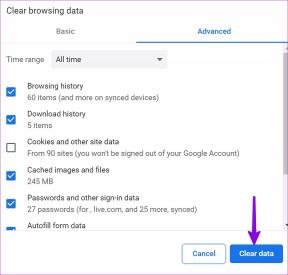Alanumeron soittaminen iPhonessa ja Androidissa
Sekalaista / / April 05, 2023
Niin monen kanssa hienoja uusia ominaisuuksia Älypuhelimiin osuessamme näinä päivinä näytämme unohtaneen puhelimen ydintoiminnon – soittamisen. Jos soitat paljon puheluita, erityisesti toimistoihin, joudut soittamaan alanumeroihin päästäksesi eri osastoihin. Yksi tapa tehdä tämä on soittaa numeroon ja pitää sitä painettuna, kunnes sinua pyydetään syöttämään alanumero. Mutta entä jos kertoisimme sinulle, että iPhone- tai Android-laitteellasi on helpompi tapa soittaa alaliittymään?
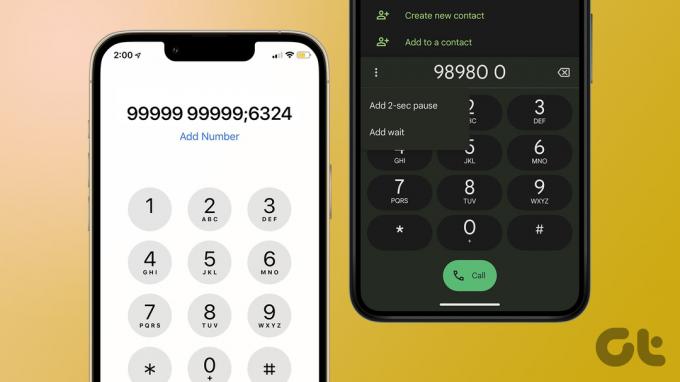
Kun olet oppinut tämän tempun, voit säästää paljon aikaa joko soittamalla alaliittymään etukäteen tai tallentamalla yhteystiedot alaliittymään. Jos olet joku, joka hyötyisi tästä ominaisuudesta, tartu puhelimeesi, sillä kerromme sinulle, kuinka voit soittaa alaliittymään iPhonessa ja Androidissa.
Kuinka soittaa alaliittymällä suoraan iPhonessa
Jos sinulla on iPhone, voit soittaa alaliittymän avulla ennen numeron valitsemista seuraavasti. Tämä siirtää linjan suoraan alaliittymään, mikä tarkoittaa, että sinun ei tarvitse odottaa robottiohjetta päästäksesi alaliittymään.
Vaihe 1: Avaa Puhelin-sovellus iPhonessa.
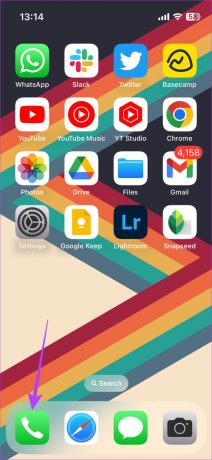
Vaihe 2: Siirry Näppäimistö-välilehdelle avataksesi näyttönäppäimistön ja näppäile puhelinnumero, johon haluat soittaa. Älä kuitenkaan paina Soita-painiketta vielä.
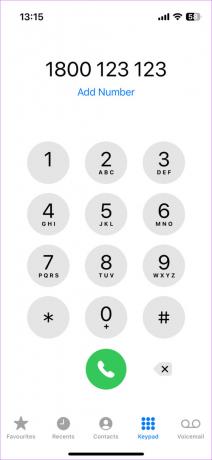
Vaihe 3: Paina ja pidä alhaalla tähtinäppäintä (*). Tämä tuo esiin pilkun puhelinnumeron jälkeen.
Huomautus: Pilkku tarkoittaa kahden sekunnin taukoa ennen alanumeron valitsemista.
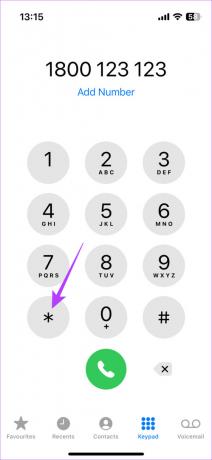

Vaihe 4: Kirjoita nyt alanumero, johon haluat soittaa. Jos alatunniste on esimerkiksi 0123, kirjoita 0123 pilkun jälkeen.

Vaihe 5: Napauta Soita-painiketta soittaaksesi puhelun.

Puhelusi yhdistetään suoraan valittuun numeroon liittyvään alaliittymään. Mutta entä jos soitat usein numeroon, jossa on alaliittymä, etkä halua soittaa sitä joka kerta? No, siirry seuraavaan osaan nopean ratkaisun saamiseksi.
Jos soitat tiettyyn puhelinnumeroon ja alaliittymään useita kertoja, on parasta tallentaa yhteystieto alaliittymään, jotta voit tavoittaa heidät yhdellä napautuksella. Näin voit tallentaa yhteystiedon, jotta voit soittaa alaliittymään suoraan iPhonen kautta.
Vaihe 1: Avaa Puhelin-sovellus iPhonessa.
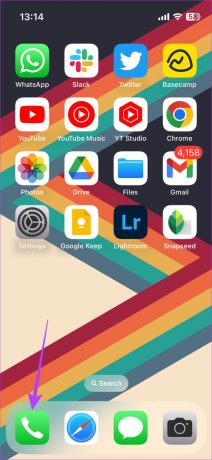
Vaihe 2: Soita puhelinnumero, johon haluat soittaa. Älä kuitenkaan vielä paina Lisää numero -painiketta.
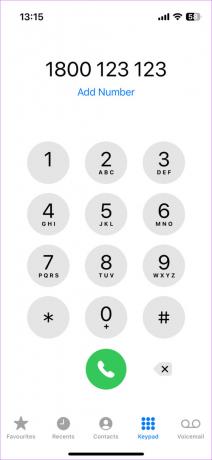
Vaihe 3: Paina ja pidä alhaalla tähtinäppäintä (*). Tämä tuo esiin pilkun puhelinnumeron jälkeen.
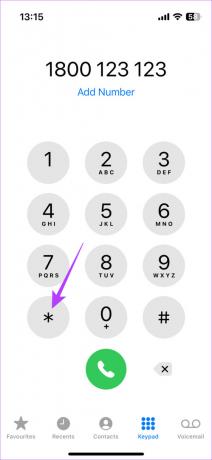

Vaihe 4: Kirjoita nyt laajennus, jonka haluat lisätä.

Vaihe 5: Napauta Lisää numero -vaihtoehtoa syötetyn puhelinnumeron alla. Valitse sitten, haluatko luoda uuden yhteystiedon vai lisätä sen olemassa olevaan yhteystietoon.


Vaihe 6: Anna yhteystiedot. Valitse oikeasta yläkulmasta Valmis, kun olet valmis tallentamaan yhteystiedon.

Seuraavan kerran, kun haluat soittaa numeroon alaliittymän avulla, soita tähän luomaasi yhteystietoon.
Kuinka soittaa numeroon alanumerolla Androidissa
Alaliittymän valinta Android-laitteella on hieman erilainen. Näin se toimii.
Vaihe 1: Avaa Puhelin-sovellus Android-laitteellasi. Tuo näppäimistö esiin napauttamalla vastaavaa kuvaketta.

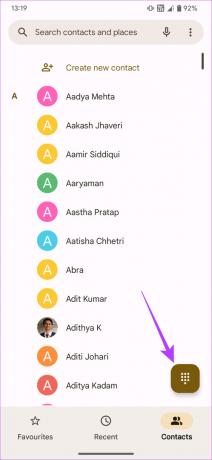
Vaihe 2: Soita puhelinnumero, johon haluat soittaa. Älä kuitenkaan paina Soita-painiketta vielä.
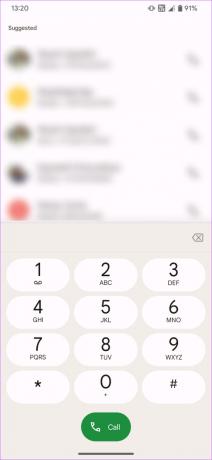

Vaihe 3: Napauta kolmea pystysuoraa pistettä puhelinnumeron vasemmalla puolella.
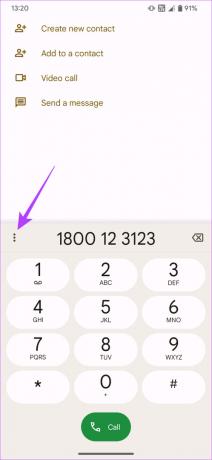
Vaihe 4: Valitse "Lisää 2 sekunnin tauko" -vaihtoehto. Tämä lisää pilkun puhelinnumerosi loppuun.
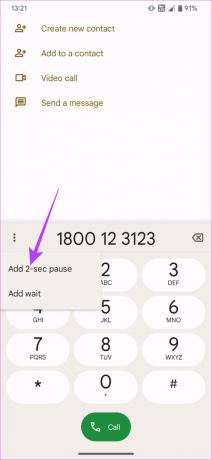
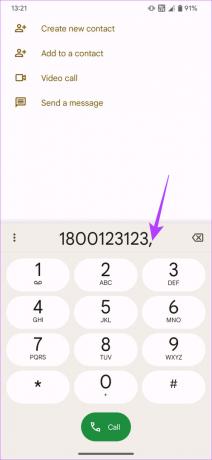
Vaihe 5: Kirjoita nyt numero, jonka haluat lisätä puhelinnumeron alanumeroksi. Jos alatunniste on esimerkiksi 0123, kirjoita 0123 pilkun jälkeen.
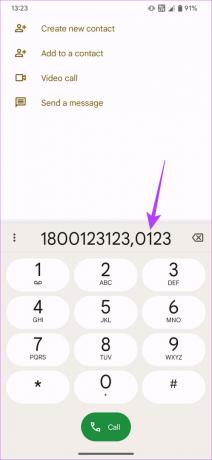
Vaihe 6: Napauta Soita-painiketta soittaaksesi puhelun.

Näet, että puhelusi yhdistyy suoraan alaliittymää vastaavaan linjaan.
Kärki: Jos et voi soittaa, tässä on parhaat tavat korjata Android-puhelin, joka ei soita puheluita, mutta voi tekstiviestiä.
Näin voit kirjoittaa alanumeron Android-puhelimeesi ja tallentaa sen. Tällä tavalla voit soittaa numeroon paljon nopeammin.
Vaihe 1: Avaa Puhelin-sovellus Android-laitteellasi. Tuo näppäimistö esiin napauttamalla vastaavaa kuvaketta.

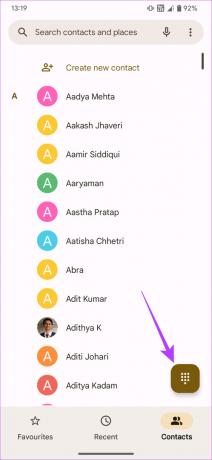
Vaihe 2: Valitse puhelinnumero, jonka haluat lisätä yhteystietoihisi.
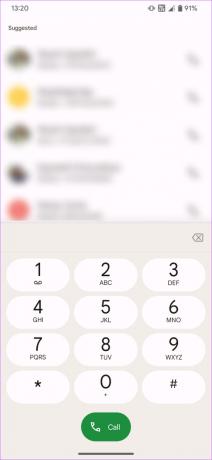

Vaihe 3: Napauta kolmea pystysuoraa pistettä puhelinnumeron vasemmalla puolella. Tämä tuo esiin lisävaihtoehtoja.
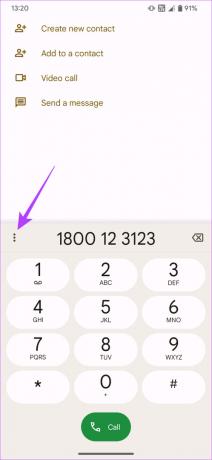
Vaihe 4: Valitse "Lisää 2 sekunnin tauko" -vaihtoehto. Tämä lisää pilkun puhelinnumerosi loppuun.
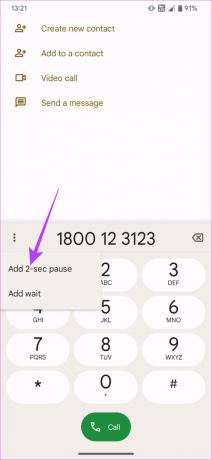
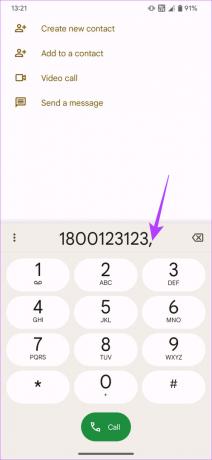
Vaihe 5: Kirjoita nyt alanumero, jonka haluat lisätä puhelinnumeroon. Jos alatunniste on esimerkiksi 0123, kirjoita 0123 pilkun jälkeen.
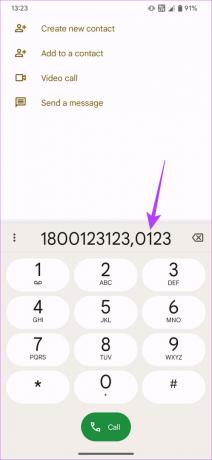
Vaihe 6: Valitse, haluatko luoda uuden yhteystiedon vai lisätä numeron olemassa olevaan yhteystietoon.

Vaihe 7: Napauta Tallenna-painiketta.
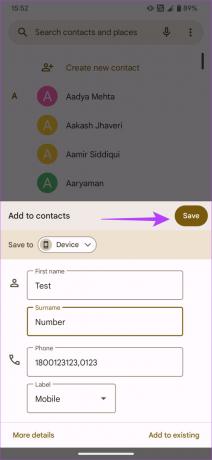
Voit nyt soittaa alaliittymään Android-puhelimellasi valitsemalla tämän yhteystiedon.
Lue myös, kuinka palauttaa äskettäin poistetut yhteystiedot Androidissa ja iOS: ssä.
Ohita jono
Kun tiedät kuinka soittaa alaliittymään iPhonessa ja Androidissa, sinun ei enää tarvitse odottaa, että IVR kertoo, milloin alaliittymään on valittava. Voit kirjoittaa numeron suoraan ja muodostaa yhteyden asianomaiseen henkilöön. Tällä tavalla voit ohittaa odotusajan ja ärsyttävät robottikehotteet puhelun aikana.
Päivitetty viimeksi 16. tammikuuta 2023
Yllä oleva artikkeli saattaa sisältää kumppanilinkkejä, jotka auttavat tukemaan Guiding Techiä. Se ei kuitenkaan vaikuta toimitukselliseen eheyteemme. Sisältö pysyy puolueettomana ja autenttisena.